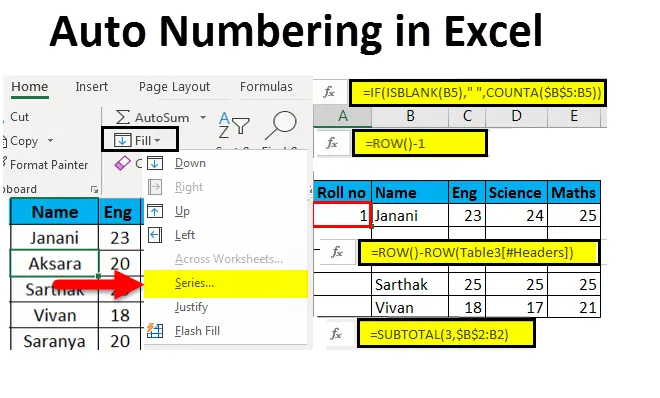
Automatické číslování v Excelu (obsah)
- Automatické číslování v Excelu
- Metody číslování řádků v Excelu
- Pomocí úchytky výplně
- Použitím řady výplní
- Pomocí funkce CountA
- Pomocí funkce řádků
- Použitím mezisoučtu pro filtrovaná data
- Vytvořením tabulky Excel
- Přidáním jednoho do předchozího řádku
Automatické číslování v Excelu
Automatické číslování v Excelu znamená přidělování sériových čísel nebo čísel do seznamu nebo dat. Některé z úloh ve Excelu se často používají. Správné automatické číslování může ušetřit spoustu času. Ruční zadávání sériových čísel pro stovky a tisíce řádků je zdlouhavá a časově náročná úloha, takže snadnou metodou je automatické číslování v Excelu.
Metody číslování řádků v Excelu
Automatické číslování řádků v Excelu bude záviset na druhu dat použitých v Excelu. Například -
- Souvislý datový soubor, který začíná z jiného řádku.
- Dataset, který má několik prázdných řádků a pouze číslované řádky.
Metody jsou následující:
- Pomocí úchytky výplně
- Použitím řady výplní
- Pomocí funkce CountA
- Pomocí funkce řádků
- Použitím mezisoučtu pro filtrovaná data
- Vytvořením tabulky Excel
- Přidáním jednoho do předchozího řádku
1. Metoda plnění rukojeti -
Pomáhá při automatickém vyplňování řady buněk ve sloupci v sekvenčním vzoru, čímž je úkol snadnější.
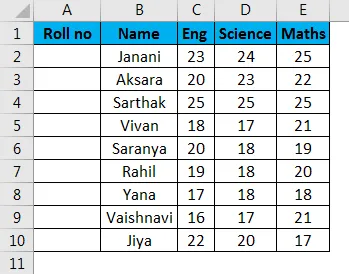
Kroky, které je třeba dodržovat:
- Zadejte 1 do buňky A2 a 2 do buňky A3, aby byl vzor logický.
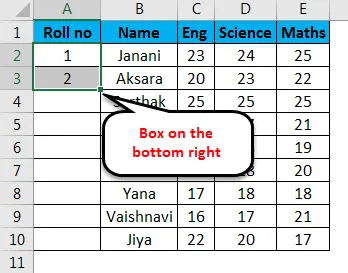
- V pravé dolní části vybrané buňky je malá černá skříňka.
- Okamžitý kurzor je ponechán v buňce, změní se na ikonu plus.
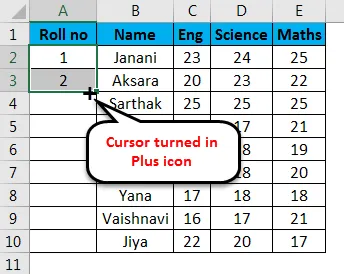
- Přetáhněte symbol + ručně do poslední buňky rozsahu nebo dvakrát klikněte na ikonu plus tj. Popisovač výplně, číslo se automaticky zobrazí v sériovém pořadí.
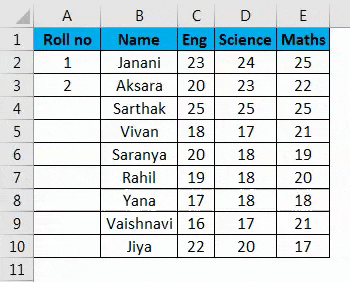
Poznámka:-
- Číslo řádku bude aktualizováno v případě přidání / odstranění řádků.
- Identifikuje vzorec série ze dvou vyplněných buněk a vyplní zbývající buňky.
- Tato metoda nefunguje na prázdném řádku.
- Čísla jsou uvedena sériově, ale formát římských čísel a výpis abecedy nejsou brány v úvahu.
- Vložené sériové číslo je statická hodnota.
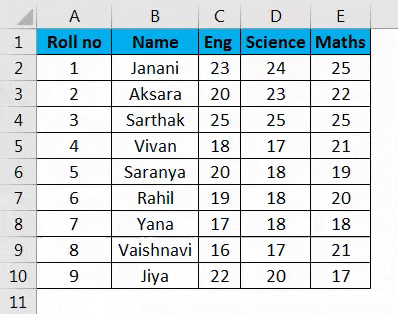
2. Metoda výplně řady -
Tato metoda je lépe řízena a systematičtější při číslování řádků.
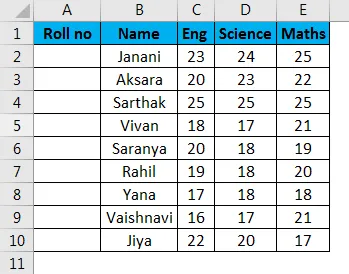
Kroky, které je třeba dodržovat:
- Zadejte 1 do buňky A2 -> přejděte na kartu Domů na pásu karet.
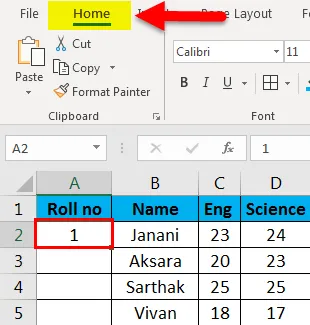
- Vyberte rozbalovací nabídku „ Vyplnit “ -> Série
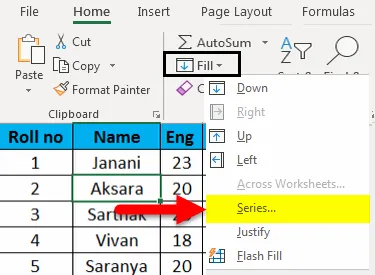
- Zobrazí se dialogové okno Series .
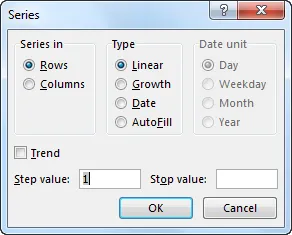
- Klikněte na tlačítko Sloupce v části Řada a vložte číslo 9 do vstupního pole Stop value:. Stiskněte OK . Objeví se řada čísel.
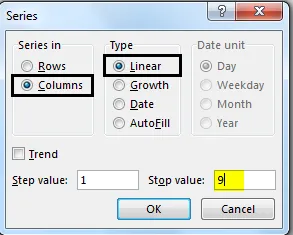
Vyplňte první buňku a použijte níže uvedené kroky.
- Tato metoda funguje také na prázdném řádku.
- Čísla jsou uvedena sériově, ale římské číslo a seznam abeced nejsou brány v úvahu.
- Vložené sériové číslo je statická hodnota. Sériové číslo se nemění automaticky.
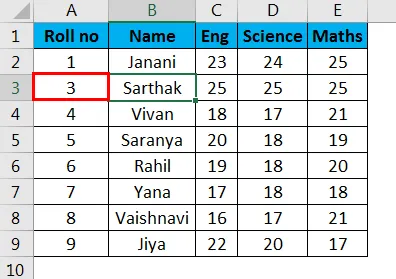
3. Metoda funkce CountA -
Funkce CountA se používá při číslování pouze těch řádků, které nejsou v rozsahu prázdné.
Kroky, které je třeba dodržovat:
Vyberte buňku A5, která odpovídá prvnímu neprázdnému řádku v rozsahu, a vložte následující vzorec -
= IF (ISBLANK (B5), ““, COUNTA ($ B $ 5: B5))
Poté se buňka naplní číslem 1 . Potom přetáhněte úchyt výplně (+) do poslední buňky v rozsahu sloupců.
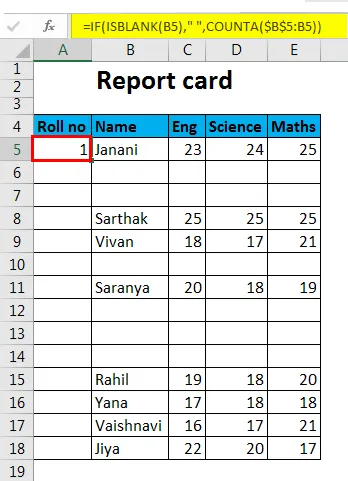
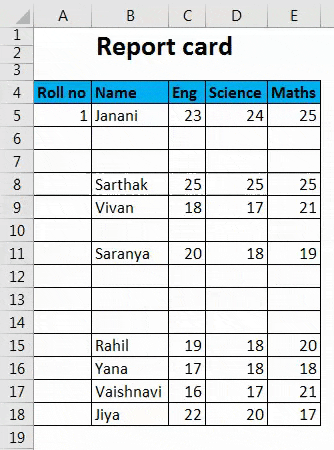
- Číslo v buňce je dynamické povahy. Když je řádek odstraněn, existující sériová čísla jsou automaticky aktualizována, sériově.
- Prázdné řádky se neberou v úvahu.
4. Metoda řádkové funkce -
Pomocí funkce Row lze získat číslování řádků.
Postupujte podle níže uvedeného postupu -
Zadejte funkci ROW () a od ní odečtěte 1 a přiřaďte správné číslo řádku. ROW () počítá na 2, ale chceme nastavit hodnotu buňky na 1, protože první řádek rozsahu se odečte. Vzorec tedy bude,
= ROW () - 1
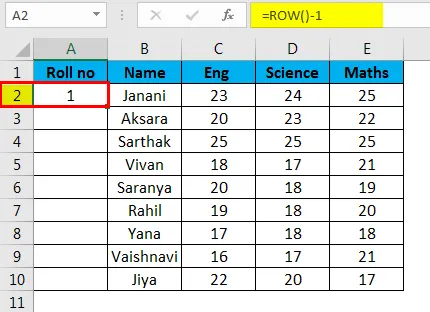
Pokud řádek začíná od 5., vzorec se odpovídajícím způsobem změní, tj. = ROW () - 4
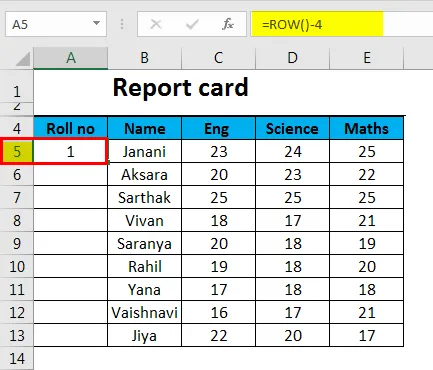
- Číslo řádku bude aktualizováno v případě přidání / odstranění řádků.
- Neodkazuje na žádnou buňku ve vzorci a automaticky upraví číslo řádku.
- Zobrazí číslo řádku, i když je řádek prázdný.
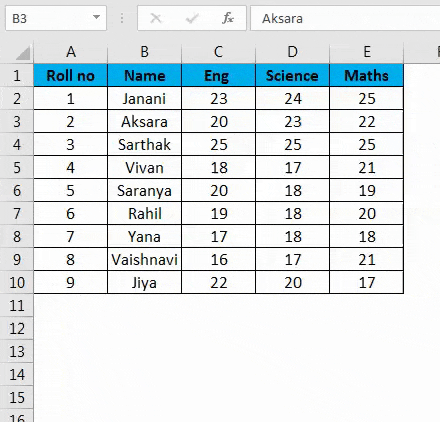
5. SUBTOTAL pro filtrovaná data -
Funkce SUBTOTAL v Excelu pomáhá při sériovém číslování filtrovaného datového souboru zkopírovaného do jiného datového listu.
Kroky, které je třeba dodržovat:
Zde je datový soubor, který máme v úmyslu filtrovat podle známek v matematice větších nebo rovných 20.
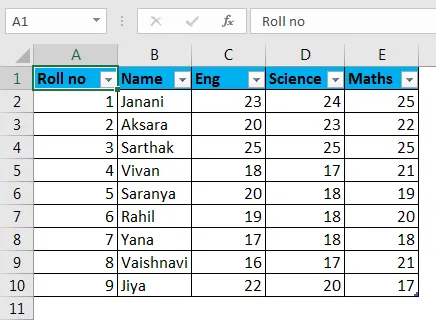
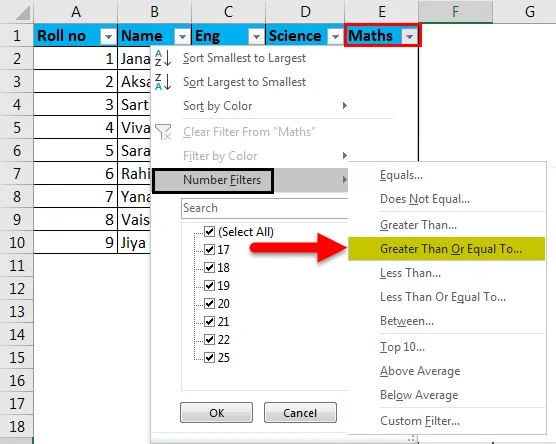
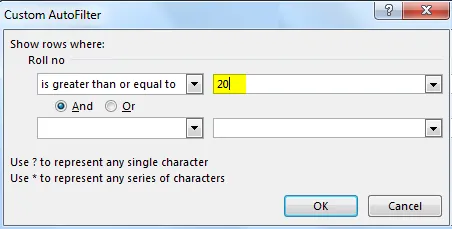
Nyní zkopírujeme tato filtrovaná data do jiného listu a odstraníme sériové hodnoty „ Roll no “.
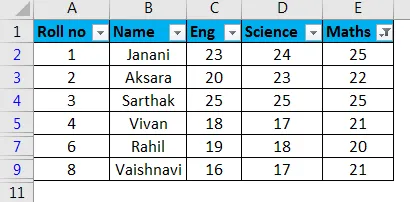
Poté vyberte první buňku rozsahu sloupců a použijte funkci ' SUBTOTAL ', kde první argument je 3 označující ' COUNT A '.
= SUBTOTAL (3, $ B $ 2: B2 )
Tím se naplní buňka hodnotou 1.
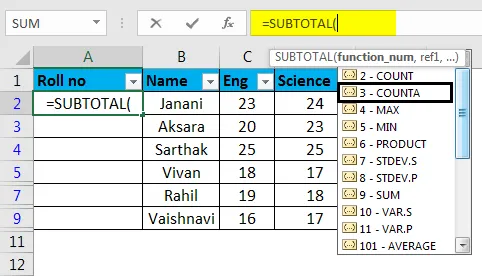
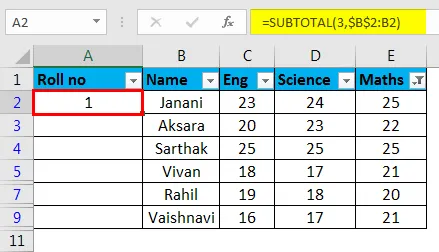
Nyní s vybranou buňkou přetáhněte úchyt výplně (+) dolů podél sloupce. Tím se sériově zaplní zbývající buňky.
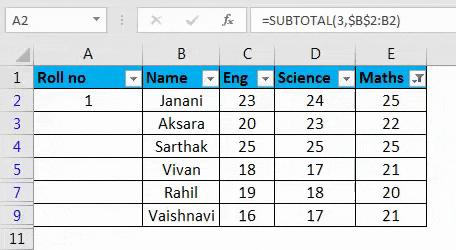
- Funkce SUBTOTAL je užitečná při přeskupování počtu řádků, sériově zkopírovaného filtrovaného datového souboru v jiném listu.
- Sériová čísla se automaticky upravují po přidání / odstranění řádků.
6) Vytvořením tabulky Excel -
Zde jsou tabulková data převedena do tabulky Excel.
Kroky, které je třeba dodržovat:
Nejprve vyberte celý datový soubor -> přejděte na kartu Vložit -> Klikněte na ikonu Tabulka (CTRL + T) ve skupině Tabulka
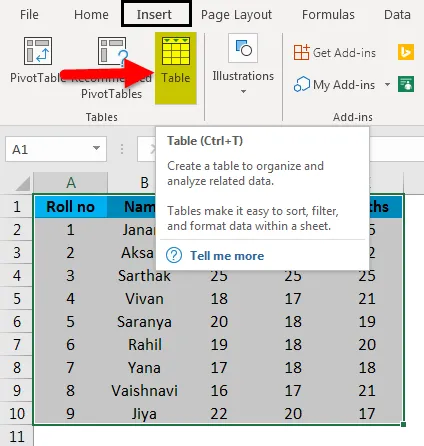
Zobrazí se dialogové okno Vytvořit tabulku . Zadejte název rozsahu nebo tabulky
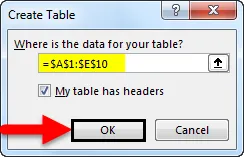
nebo
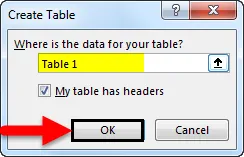
Klikněte na OK .
Tabulková data jsou převedena do tabulky Excel (pojmenované jako tabulka 3).
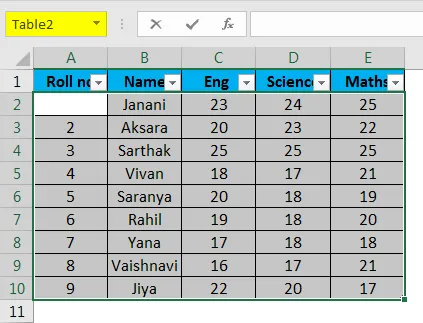
Do buňky A2 zadejte vzorec.
Vzorec -
= Row () - Row (Table (#Header))
Tím se automaticky vyplní vzorec ve všech buňkách.
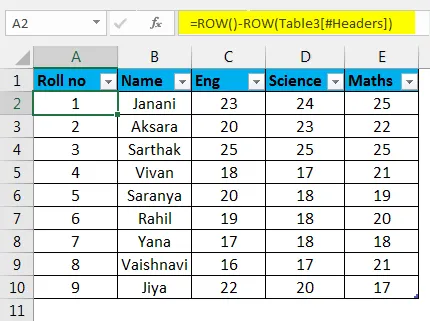
- Číslování řádků se automaticky upraví a aktualizuje po přidání / odstranění řádků.
7) Přidáním jednoho k předchozímu řádku -
Následující řádky se zvyšují o 1.
Kroky, které je třeba dodržovat:
Jak je vidět na přiloženém snímku obrazovky, zadejte 1 do buňky A2 první řady.
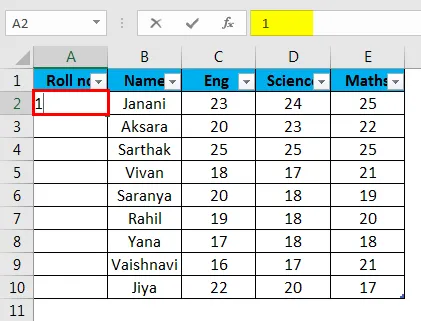
- Do buňky A3 zadejte = A2 + 1
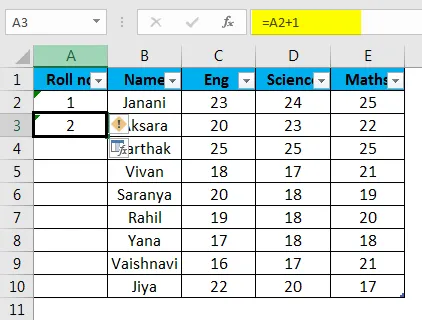
- Vyberte A3 a přetáhněte úchyt výplně (+) do poslední buňky v rozsahu. Tím se automaticky vyplní zbývající buňky.
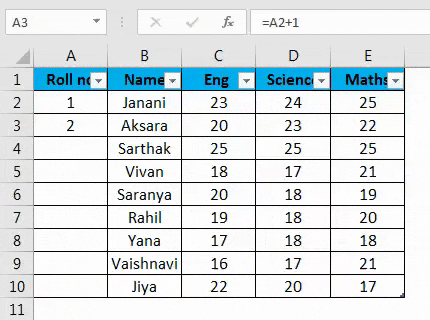
- Hodnota buňky je relativní k předchozí hodnotě buňky.
- Neaktualizuje sériové číslo automaticky po přidání / odstranění řádků.
Důležité informace o automatickém číslování v Excelu
- Nejlepší způsob automatického číslování v Excelu závisí na typu datové sady, kterou musíte povolit.
- Automatické číslování v Excelu není vestavěnou funkcí.
- Zkontrolujte, zda je v aplikaci Excel povoleno automatické vyplňování pro Automatické číslování.
Závěr
Existují různé způsoby automatického číslování v Excelu a číslování řádků v sériovém pořadí v Excelu. Některé metody budou provádět statické číslování, zatímco jiné budou provádět dynamické aktualizace při přidávání / mazání řádků.
Tuto automatickou číslování Excel Excel si můžete stáhnout zde - Automatické číslování Excel Excel
Doporučené články
Toto byl průvodce automatickým číslováním v Excelu. Zde diskutujeme o tom, jak používat automatické číslování v Excelu a metody pro číslování řádků v Excelu spolu s praktickými příklady a šablonou Excel ke stažení. Můžete si také prohlédnout naše další doporučené články -
- Průvodce čísly stránek v Excelu
- Jak používat Autofit v Excelu
- Průvodce formátem Excel čísla v Excelu
- Jak používat automatický formát v Excelu